![]() DVD Creator
DVD Creator
Perusasiat
Polta video DVD: lle
Muokkaa videota ennen luomista
Vidmore DVD Creator on paras DVD-valmistaja, joka pystyy muuntaa melkein kaikki suositut videoformaatit, mukaan lukien MP4, AVI, MOV, MPEG, MKV, MPG, 3GP, VOB, FLV, M2TS, MTS, TS, SWF jne. DVD-levylle / kansio / ISO-tiedosto. Tämän helppokäyttöisen Blu-ray-polttimen avulla voit luoda Blu-ray-levyn, Blu-ray-kansion ja Blu-ray-ISO-tiedoston mistä tahansa videostasi.
DVD / Blu-ray-levyn polttamisen lisäksi tämä DVD-polttotyökalu on suunniteltu käytännöllisellä sisäänrakennetulla videonmuokkausohjelmalla, joka helpottaa ammattilaisten näköisiä DVD-levyjä sekä ammattilaisille että aloittelijoille. Tämän ohjelmiston avulla voit tyylitellä DVD-levyt tyyliteltyjen valikoiden avulla.

Vaihe 1 Käynnistä Vidmore DVD Creator tietokoneellasi. Aseta tyhjä DVD- tai Blu-ray-levy DVD-asemaan, jos haluat polttaa videoita DVD- tai Blu-ray-levyille.

Tai napsauta “Lisää mediatiedosto (t)” tuodaksesi videotiedostot tähän ohjelmaan. Napsauta sitten Seuraava.

Vaihe 2 Muokkaa-valikko
Valitse valikkomalli tai mukauta mallia säätääksesi DVD-tiedostosi painiketta tai otsikkoa.

Vaihe 3 Polta DVD: lle / Blu-ray: lle
Muokkaamisen jälkeen napsauta “Polta” siirtyäksesi Asetukset-ikkunaan ja valitse kohde, tee tallennusasetukset ja valitse toistotila. Napsauta sitten Käynnistä-painiketta saadaksesi videot palamaan.

Ohjelmiston käynnistämisen jälkeen se avaa sinulle rekisteröinti-ikkunan, josta napsautat “Register”, ja syötä sähköpostiosoitteesi ja sähköpostitse lähetetty rekisteröintikoodi. Rekisteröi sitten napsauttamalla Aktivoi.

Päivitä ohjelmisto napsauttamalla yläpalkin oikealla puolella olevaa valikkokuvaketta ja valitsemalla "Tarkista päivitys". Sitten ohjelma tarkistaa asentamasi version. Jos versio ei ole uusin, se muistuttaa sinua päivittämään ohjelmiston.
Tai voit ladata Vidmore DVD Creatorin uusimman version tuotesivulta.

Vaihe 1 Lisää video tai lataa DVD
Kun olet ladannut ja asentanut tämän DVD-valmistajan, käynnistä se tietokoneellasi. Valitse käyttöliittymän vasemmasta reunasta ”DVD Disc”.
Tuo videotiedostot tähän ohjelmaan napsauttamalla Lisää mediatiedostoja. Napsauta sitten Seuraava.

Vaihe 2 Muokkaa-valikko
Valitse valikkomalli tai mukauta mallia säätääksesi DVD-tiedostosi painiketta tai otsikkoa.

Vaihe 3 Polta DVD: lle / Blu-ray: lle
Kun olet mukauttanut DVD-projektisi, napsauta “Polta” siirtyäksesi Asetukset-ikkunaan ja valitse kohde, tee tallennusasetukset ja valitse toistotila. Napsauta sitten Käynnistä-painiketta saadaksesi videot palamaan.

Vaihe 1 Lisää video tai lataa DVD
Avaa Vidmore DVD Creator tietokoneellasi. Valitse käyttöliittymän oikealta puolelta ”Blu-ray Disc”.
Tuo sitten videotiedostot tähän ohjelmaan napsauttamalla "Lisää mediatiedostoja (tiedostoja)" ja napsauta "Seuraava".

Vaihe 2 Muokkaa-valikko
Valitse DVD-projektisi valikko valikkomalleista. Voit mukauttaa valikkoa säätämällä Blu-ray-tiedostosi painiketta tai otsikkoa. Voit esikatsella tyyliteltyä Blu-ray-tiedostoa. Sen jälkeen napsauta "Burn" jatkaaksesi.
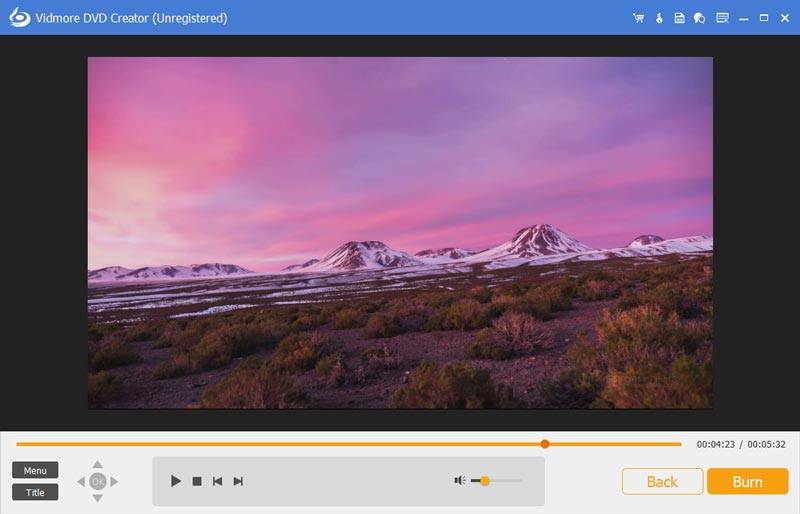
Vaihe 3 Polta Blu-ray-levylle
Sitten voit valita määränpään ja muuttaa tallennusasetuksia. Napsauta lopuksi "Käynnistä", jos haluat tehdä videotiedostoista Blu-ray-tiedostoja.
Yksi DVD Creatorin houkuttelevimmista ominaisuuksista on sisäänrakennettu editori, jonka avulla voit muokata videoita, ääntä, tekstityksiä, pikkukuvia ja yhdistää tai jakaa luvun.
Voit muokata videoita napsauttamalla oikeassa yläkulmassa olevaa "Tehokkaat työkalut" -painiketta päästäksesi muokkausikkunaan. Täältä löydät kaksi osaa: Videotyökalut ja Luvutyökalut.

Voit kiertää, leikata, rajata, lisätä videotehosteita, säätää äänenvoimakkuutta / kirkkautta / kontrastia / kylläisyyttä / sävyä ja lisätä vesileiman ennen luomista.

Äänen muokkausta varten voit lisätä uuden ääniraidan tai poistaa nykyisen ääniraidan, säätää äänenvoimakkuutta, valita kielen ja korjata viiveongelmat.

Voit lisätä UTF, SRT, SMI, TXT, SSA, RT, JSS, AQT, JS, ASS ja VTT tekstityksen. Lisäksi avoimuuden, sijainnin, viiveen ongelma voidaan ratkaista.

Lataa DVD Masterpiece lataamalla tämä DVD / Blu-ray-polttotyökalu.